计算机如果通过一定的方式被运程控制,那么我们就可以远距离的对计算机进行维护和控制,远程控制还能实现计算机的统一安排,在教学方面可以发挥很大的作用。你听说过使用手机对计算机进行远程控制操作吗?下面,小编给大伙带来了手机远程控制电脑的图文操作。
如果电脑离你比较远,自己懒得走去怎么办呢?那就使用手中的手机远程控制电脑啊,使用手机远程控制电脑软件即可,它是一种利用远程控制原理,在网络上由手机远距离去控制电脑的应用软件。下面,小编就来跟大伙演示手机远程控制电脑的操作。
手机如何远程控制电脑
在手机的应用市场里找到并下载“向日葵”。
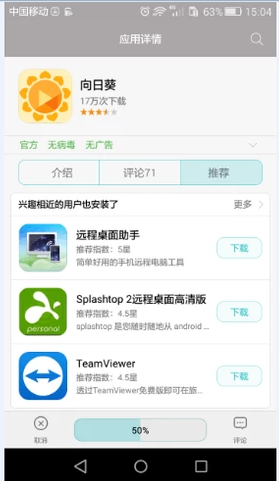
电脑电脑图解1
下载安装完成后进入“向日葵”的首界面,切换到“我的”的菜单栏然后点击“我的账户”。
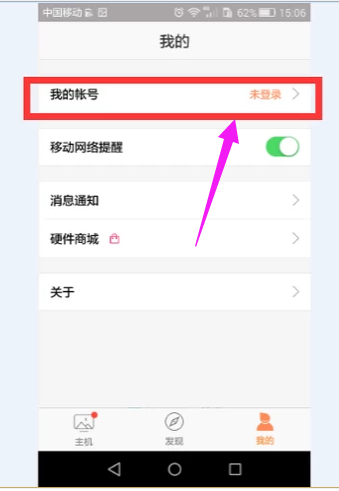
电脑电脑图解2
先进行手机注册。
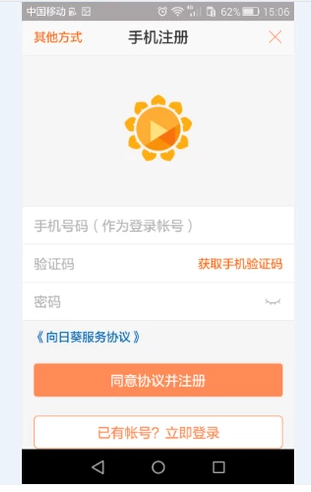
电脑电脑图解3
注册完后APP会自动跳转到登录界面,输入你刚才注册的信息登录即可。
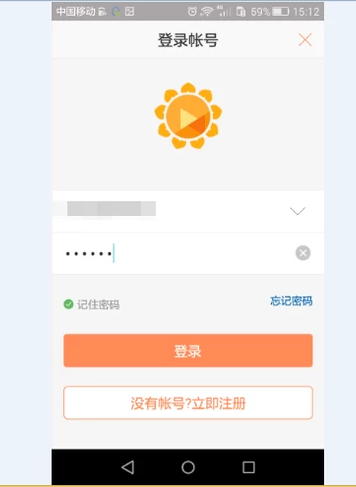
电脑电脑图解4
然后在电脑上用百度搜索“向日葵远程控制软件”。
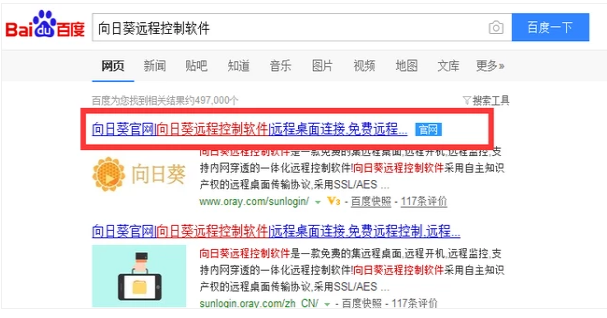
电脑电脑图解5
进入官网首页,点击“立即下载”。
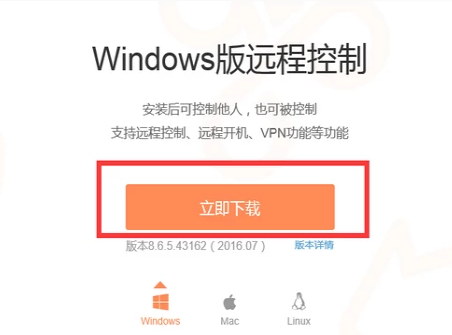
远程电脑电脑图解6
下载安装完成后打开它并点击“立即绑定”。

远程电脑电脑图解7
输入刚才所注册的账号密码并点击“绑定”。
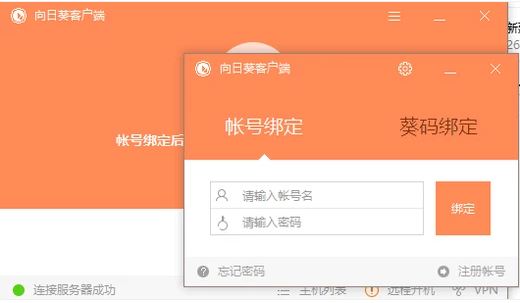
手机电脑图解8
输入无误后便绑定成功了,这时会弹出一个窗口让你选择你想开启的功能。
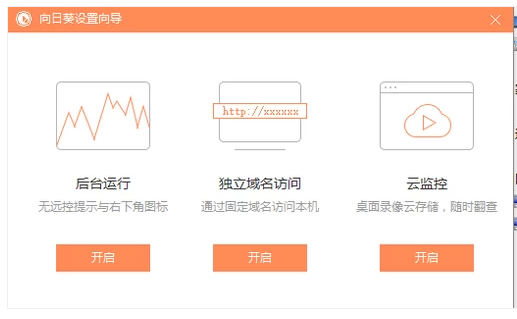
手机电脑图解9
然后在手机上进入APP,切换到“主机”栏查看自己的电脑。
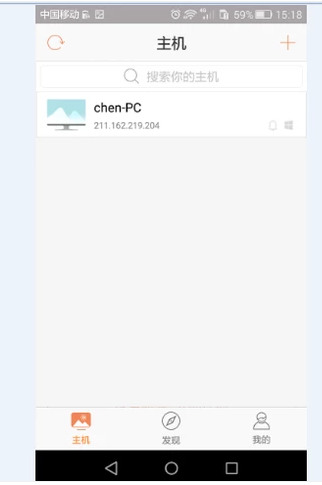
电脑电脑图解10
点击电脑可进入到功能选择界面,值得一提的是带有“”符号的功能都是需要充钱才能使用的。
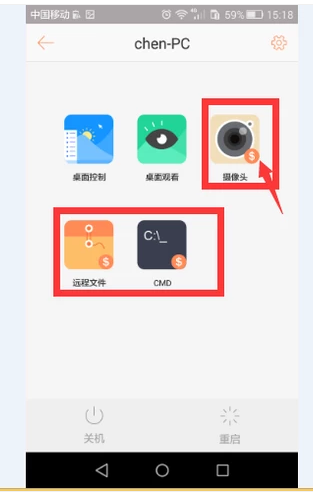
远程电脑电脑图解11
以上就是手机远程控制电脑的操作步骤了。
完成连接以后,我们使用手机进行电脑的控制,可以使用手机对电脑的任务管理器做任何操作,也可以使用手机将电脑关闭,手机还能控制电脑进行文件的传输等等。
Copyright ©2018-2023 www.958358.com 粤ICP备19111771号-7